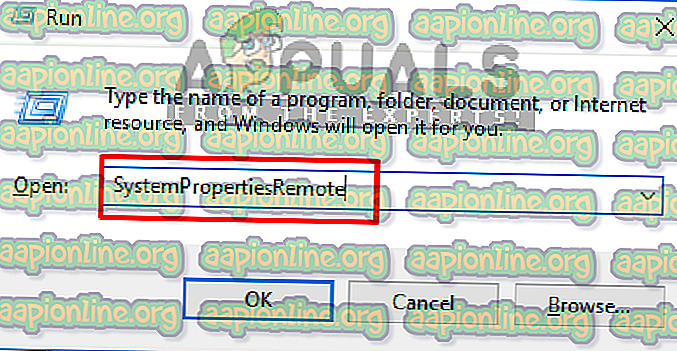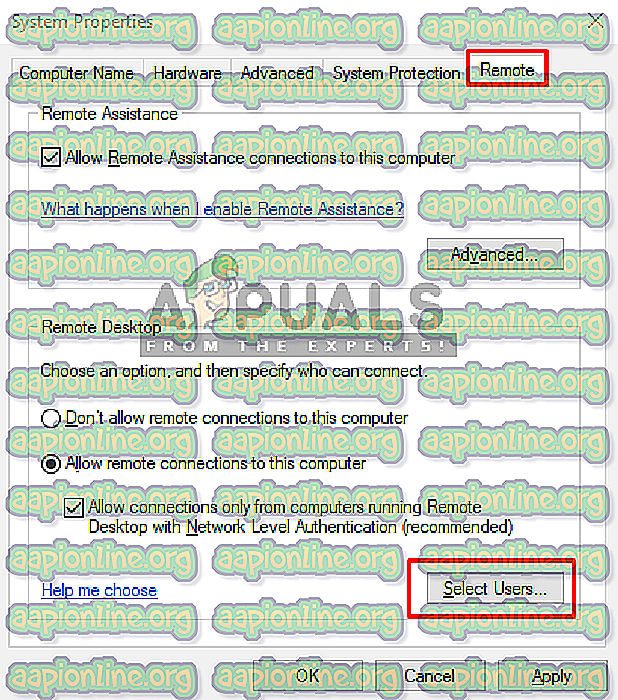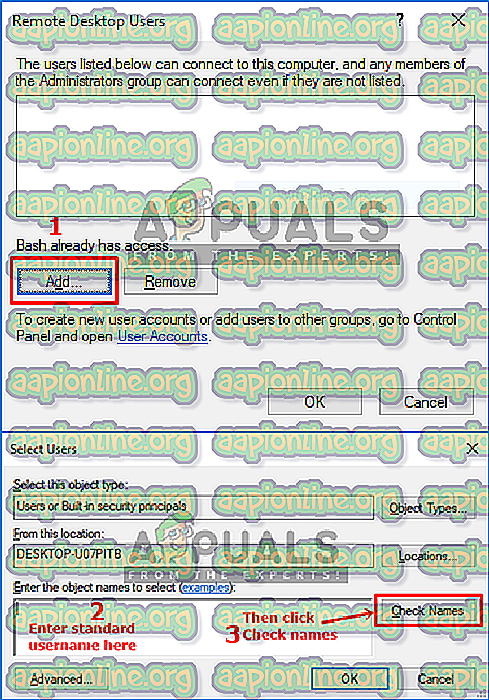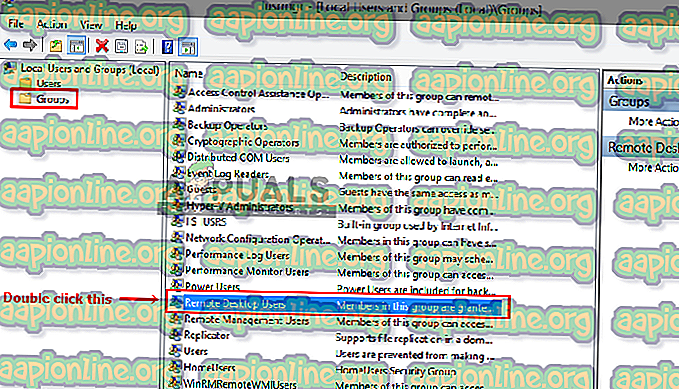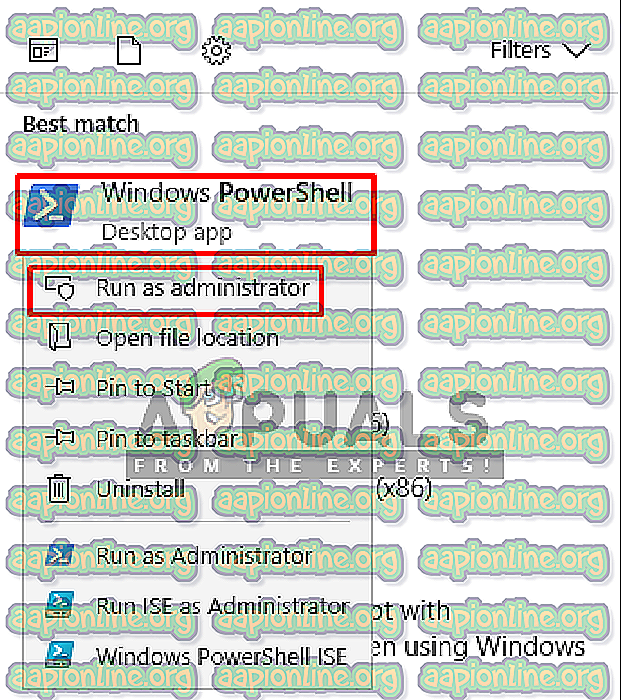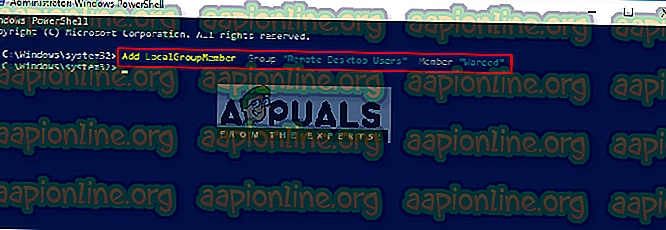Kuidas lubada tavakasutajatel RDP / kaugjuurdepääs Windows 7 ja 10-s
RDP tähistab kaugtöölaua protokolli, mis võimaldab kasutajal luua ühenduse teisest arvutist graafilise liidesega võrguühenduse kaudu. Sellel on Microsofti välja töötatud kaitstud reeglid ja juhised andmete edastamiseks. Sõltuvalt õigustest saavad kasutajad ühenduse luua administraatori või tavakasutajana. Tavakasutaja juurdepääsu lubamisel võib olla palju põhjuseid, näiteks; võimaldades neil kaugarvutis töötada ükskõik kust, võimaldades tavakasutajana juurdepääsu konkreetsete programmide peredele ja sõpradele, kuid ilma administraatori õigustega.

Kuid mitmel Windowsi kasutajal keelatakse ühenduse tõrge, kui nad proovivad RDP-d arvutis tavalise kontoga RDP-d saata. Viga ilmub koos järgmise teatega: " Ühendus keelati, kuna kasutajakontol pole autoriseeritud kaugkontole sisselogimiseks ". See juhtub seetõttu, et arvuti, mida proovite ühendada, pole kaugjuurdepääsu jaoks tavapärast kontot lisanud.
Tavakasutaja lubamine opsüsteemides Windows 7 ja 10
Rakenduse Remote Desktop Connection kasutamine võimaldab teil Windowsi arvutit kaugseadmest ühendada ja seda juhtida. Kuid see suvand on vaikimisi välja lülitatud, peate selle kõigepealt lubama.
Windows 7 ja 10 versioonides on meil vähe erinevaid meetodeid, mille abil saame RDP tavakasutajaid lisada. Võite proovida mis tahes meetodit tavakasutaja lisamiseks ja sellele hiljem juurde pääseda, logides sisse selle kasutajanimega Remote Desktop Connection kaudu.
1. meetod: tavakasutaja lisamine süsteemi atribuutidesse (Win 7 ja 10)
- Hoidke Windowsi klahvi all ja vajutage Run, et avada Run . Tippige nüüd tekstiväljale “ SystemPropertiesRemote ” ja klõpsake nuppu OK
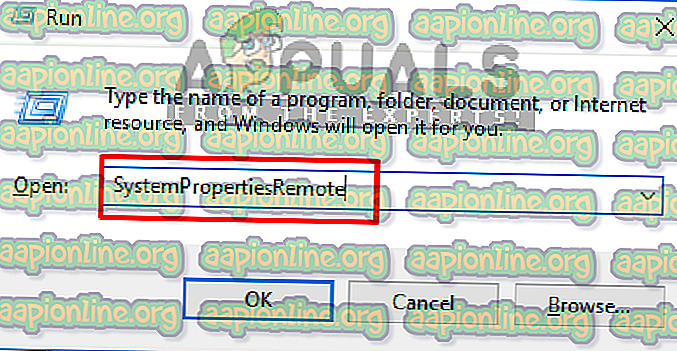
- Hüpikakna allosas on “ Vali kasutajad ”, avage see
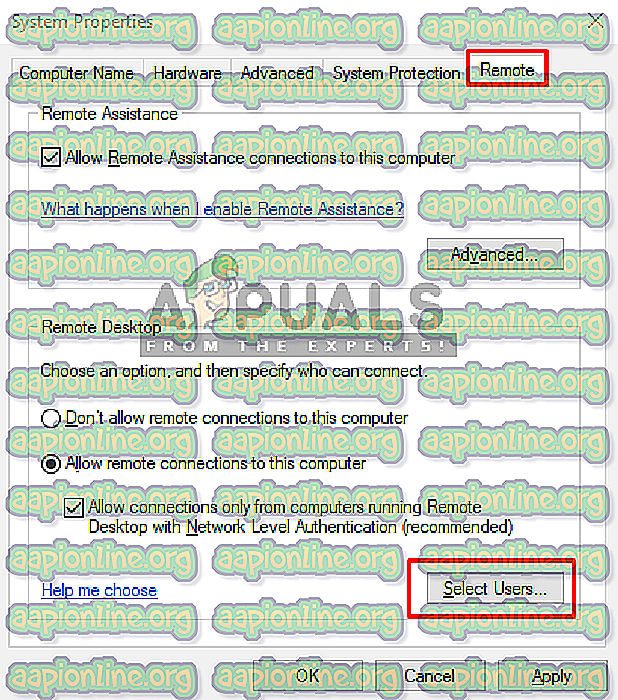
- Klõpsake nuppu „ Lisa “ ja lisage kasutajanimi, mida soovite lubada, ja klõpsake kinnitamiseks nuppu „ Kontrolli nimesid “
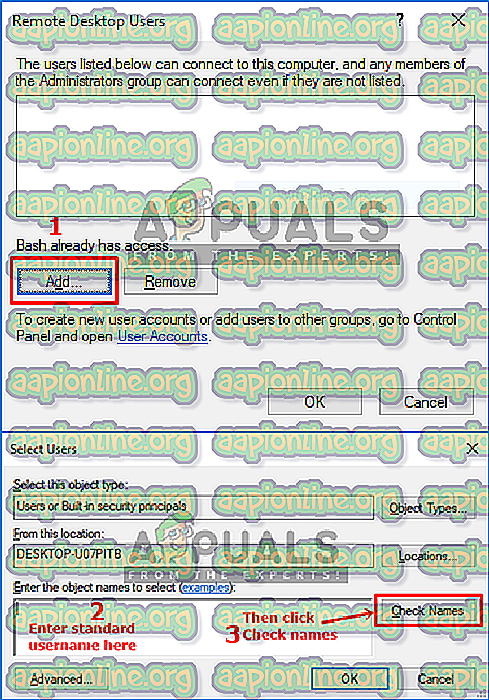
- Klõpsake kõigi avatud akende korral nuppu „ OK “ ja sulgege kaugtöölaud
- Logige nüüd sisse seadetega kaasnenud kasutajanimega ja see saab nüüd sisse logida.
2. meetod: tavakasutaja lisamine kohalikesse kasutajatesse ja rühmadesse (Win 7 ja 10)
- Kui olete sisse logitud arvuti administraatorina, avage Run, vajutades ( Windows + R ) nuppe. Seejärel tippige sinna “ lusrmgr.msc ” ja sisestage Enter

- Nüüd klõpsake vasakpoolsel paneelil nuppu „ Rühmad ”
- Topeltklõpsake loendis „ Remote Desktopi kasutajad ”
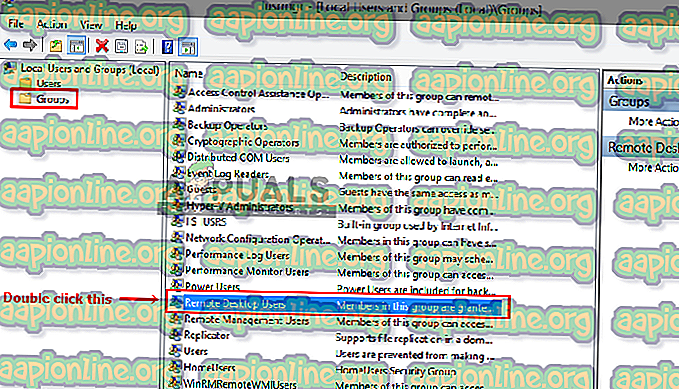
- Klõpsake kaugtöölaua kasutajate atribuutide aknas nuppu „ Lisa “
- Siin saate tekstiväljale kirjutada iga kasutaja nime, mida soovite lubada, ja klõpsake nuppu „ Kontrolli nimesid ”
Märkus . Kontrollinimi kontrollitakse loendist, kas sisestatud kasutaja on saadaval või mitte
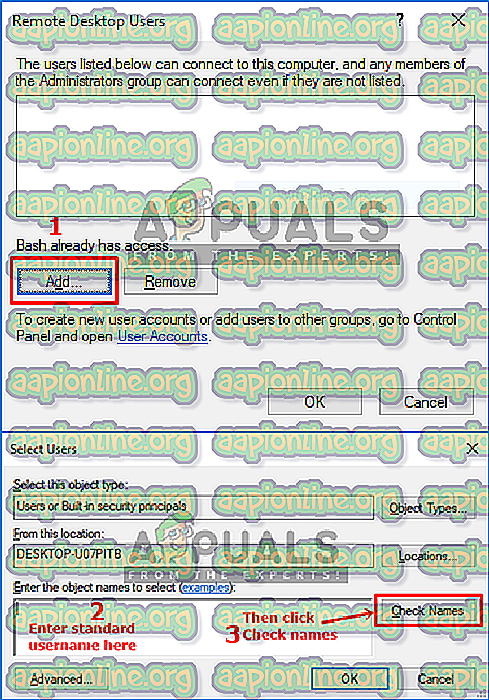
- Pärast nime lisamist klõpsake “ OK ” ja salvestage sätted
- Nüüd saate selle kasutaja kaudu sisse logida RDC-s
3. meetod: tavakasutaja lisamine PowerShelli abil (Win 10)
- Otsige üles „ Windows PowerShell ” ja avage see, valides „ Käita administraatorina ”
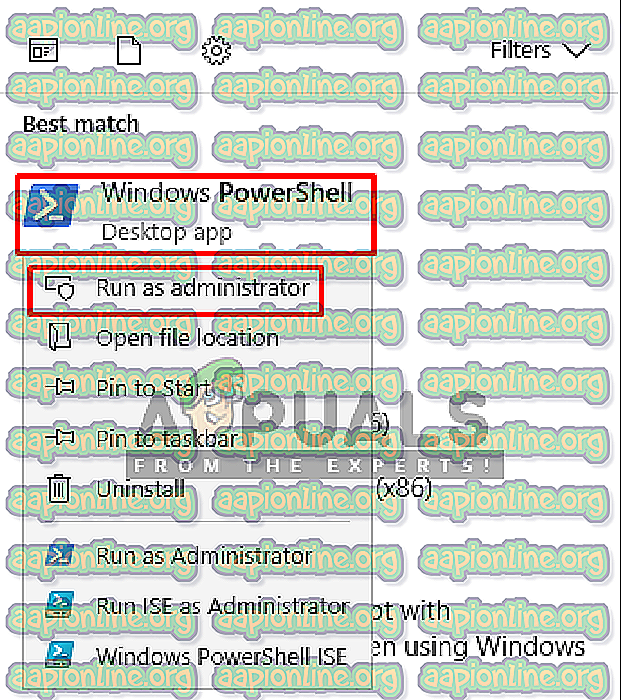
- Nüüd peate lihtsalt tippima järgmise käsu ja sisestama sisestusklahvi :
Add-LocalGroupMember -Grupp "Kaugtöölaua kasutajad" -Member "Kasutaja"
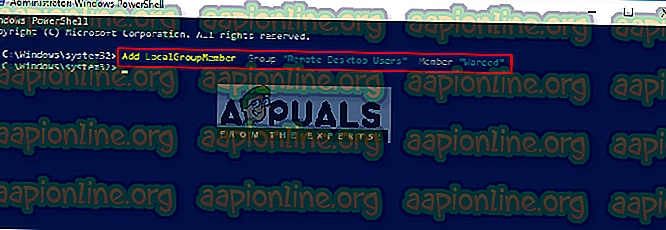
Märkus. Kasutaja on teie lisatud konto kasutajanimi.
- Pärast sisestusklahvi vajutamist saate sulgeda PowerShelli ja logida sisse logitud kasutajana.